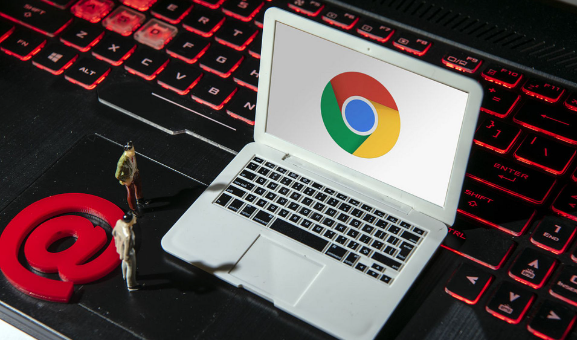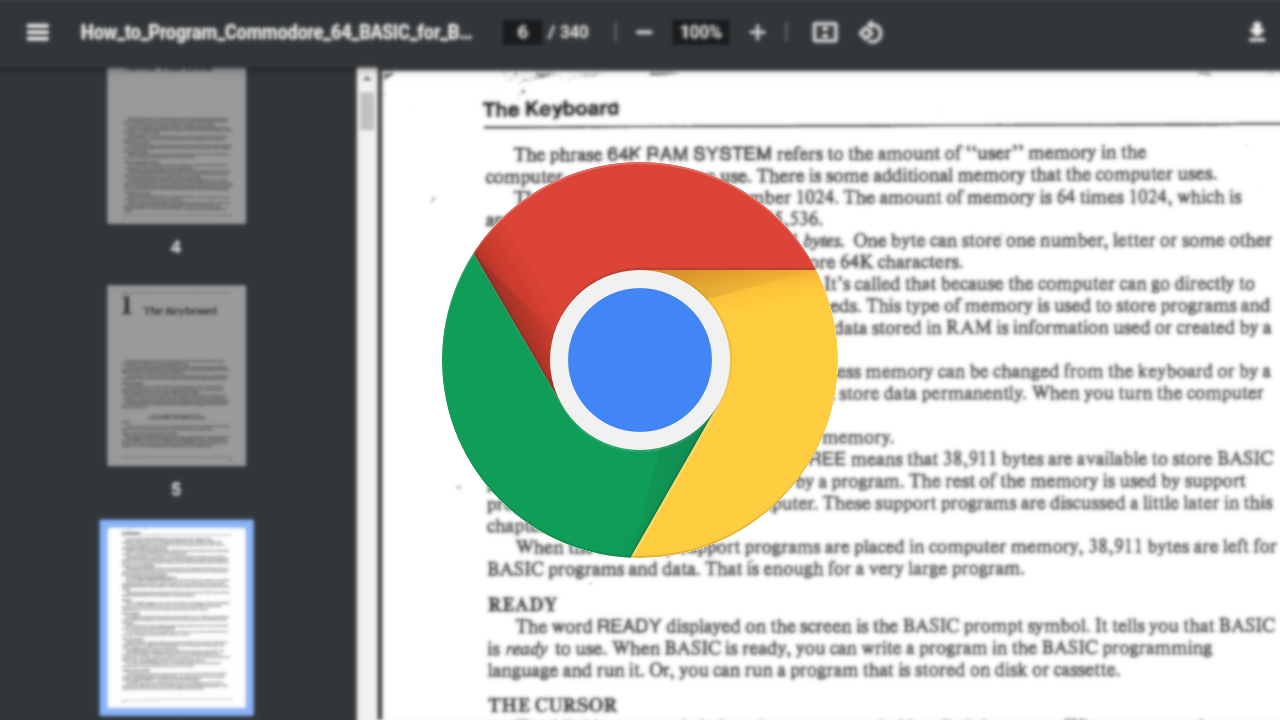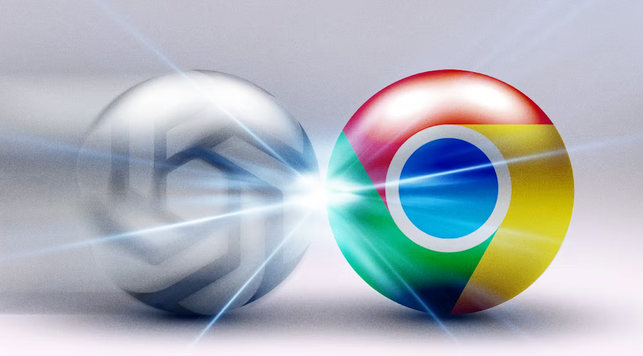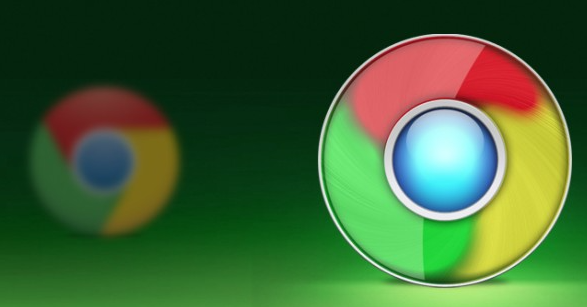当前位置:
首页 >
google浏览器浏览数据清理方法与缓存优化教程
google浏览器浏览数据清理方法与缓存优化教程
时间:2025年07月23日
来源: 谷歌浏览器官网
详情介绍
一、基础数据清理
1. 快速清除缓存:按下`Ctrl+Shift+Delete`(Windows/Linux)或`Command+Shift+Delete`(Mac)快捷键,在弹出的对话框中勾选“缓存的图片和文件”,选择时间范围(如“全部时间”),点击“清除数据”。此方法可快速释放磁盘空间并提升加载速度。
2. 通过菜单清理:点击浏览器右上角三个点→“更多工具”→“清除浏览数据”,勾选需清理的选项(如缓存、Cookie、历史记录等),点击“清除数据”。
二、深度缓存管理
1. 禁用页面缓存:按`F12`打开开发者工具,在“Network”选项卡中勾选“Disable cache”,强制浏览器重新加载资源。此方法适用于测试网页或解决缓存导致的显示异常问题。
2. 手动删除缓存文件夹:关闭浏览器后,进入缓存存储路径(Windows:`C:\Users\你的用户名\AppData\Local\Google\Chrome\User Data\Default\Cache`;Mac:`~/Library/Caches/Google/Chrome/Default/Cache`),删除全部文件。注意需先显示隐藏文件夹。
三、自动化与优化设置
1. 设置自动清理:在地址栏输入`chrome://settings/`,找到“清除浏览数据”选项,可设置浏览器关闭时自动清除缓存或定期清理(如每周一次)。
2. 限制缓存占用:在设置→“隐私和安全”→“Cookies 和其他网站数据”中,调整网站数据限制,防止单个站点缓存过大。
四、特殊场景处理
1. 扩展程序缓存清理:进入“扩展程序”管理页面(三个点→“更多工具”→“扩展程序”),逐个禁用或移除不常用扩展,避免其占用缓存。
2. 系统级清理:按`Win+R`输入`temp`清理系统临时文件,或使用第三方工具(如CleanMaster)深度扫描冗余文件。
若清理后仍存在性能问题,可尝试重置浏览器设置(地址栏输入`chrome://settings/reset`)或重装浏览器。
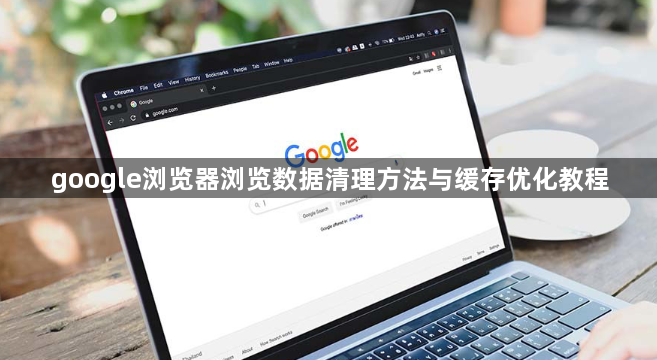
一、基础数据清理
1. 快速清除缓存:按下`Ctrl+Shift+Delete`(Windows/Linux)或`Command+Shift+Delete`(Mac)快捷键,在弹出的对话框中勾选“缓存的图片和文件”,选择时间范围(如“全部时间”),点击“清除数据”。此方法可快速释放磁盘空间并提升加载速度。
2. 通过菜单清理:点击浏览器右上角三个点→“更多工具”→“清除浏览数据”,勾选需清理的选项(如缓存、Cookie、历史记录等),点击“清除数据”。
二、深度缓存管理
1. 禁用页面缓存:按`F12`打开开发者工具,在“Network”选项卡中勾选“Disable cache”,强制浏览器重新加载资源。此方法适用于测试网页或解决缓存导致的显示异常问题。
2. 手动删除缓存文件夹:关闭浏览器后,进入缓存存储路径(Windows:`C:\Users\你的用户名\AppData\Local\Google\Chrome\User Data\Default\Cache`;Mac:`~/Library/Caches/Google/Chrome/Default/Cache`),删除全部文件。注意需先显示隐藏文件夹。
三、自动化与优化设置
1. 设置自动清理:在地址栏输入`chrome://settings/`,找到“清除浏览数据”选项,可设置浏览器关闭时自动清除缓存或定期清理(如每周一次)。
2. 限制缓存占用:在设置→“隐私和安全”→“Cookies 和其他网站数据”中,调整网站数据限制,防止单个站点缓存过大。
四、特殊场景处理
1. 扩展程序缓存清理:进入“扩展程序”管理页面(三个点→“更多工具”→“扩展程序”),逐个禁用或移除不常用扩展,避免其占用缓存。
2. 系统级清理:按`Win+R`输入`temp`清理系统临时文件,或使用第三方工具(如CleanMaster)深度扫描冗余文件。
若清理后仍存在性能问题,可尝试重置浏览器设置(地址栏输入`chrome://settings/reset`)或重装浏览器。